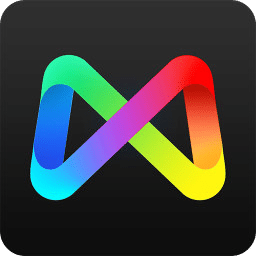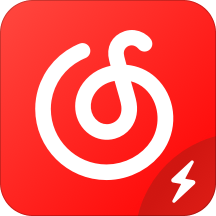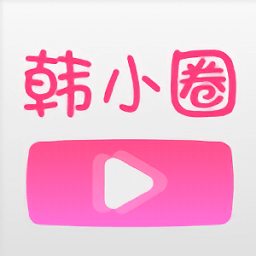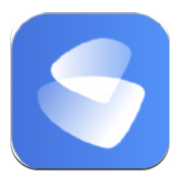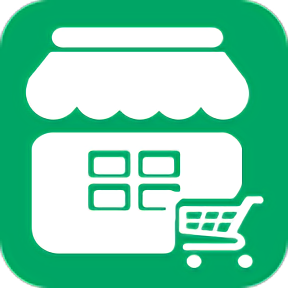如何在PS中制作边框效果
2024-12-02 10:20:33来源:togamehub编辑:lcl
photoshop作为一款强大的图像处理软件,为用户提供了丰富的编辑和设计功能,其中制作边框效果是许多设计爱好者经常使用的技巧之一。通过简单的几步操作,你就可以轻松为你的图片或设计作品添加各式各样的边框,提升整体视觉效果。本文将详细介绍如何在photoshop中制作出别具一格的边框效果。
Photoshop相关推荐:
1. 打开photoshop并导入图片
首先,启动photoshop软件,并通过“文件”菜单选择“打开”,导入你想要添加边框的图片。在photoshop的工作界面中,你会看到图片已经被加载到编辑区域。

2. 选择画布大小调整

为了让边框效果更加明显,你可以先调整画布的大小。选择“图像”菜单下的“画布大小”,在弹出的对话框中,根据需要调整宽度和高度的数值,记得勾选“相对”选项,这样增加的部分将均匀分布在图片的四周。
3. 创建新图层并绘制边框
在图层面板中,点击底部的“新建图层”按钮,创建一个空白图层。接着,选择你喜欢的边框样式,可以使用矩形选框工具(m键)绘制一个与画布边缘平行的矩形选区,或者使用钢笔工具(p键)绘制出更加复杂的形状。完成选区后,选择画笔工具(b键),设置颜色和粗细,然后在选区内点击右键,选择“描边”,根据需要进行参数调整。
4. 应用滤镜效果增强边框
为了使边框更加生动,你可以尝试应用一些滤镜效果。在图层被选中的状态下,选择“滤镜”菜单,这里有多种滤镜可供选择,比如“描边”、“外发光”等,它们可以进一步美化边框的外观。通过调整滤镜的参数,可以达到理想的效果。
5. 添加样式和纹理
为了让边框更具创意,你还可以尝试添加一些样式和纹理。在图层面板中,右键点击边框图层,选择“混合选项”,在弹出的窗口中,你可以看到各种图层样式,如投影、内发光、斜面和浮雕等。此外,你也可以从网上下载一些纹理素材,将其作为图层叠加在边框图层上,并调整不透明度,使其与边框完美融合。
6. 保存并导出
完成边框的设计和调整后,别忘了保存你的作品。通过“文件”菜单选择“保存为”,你可以选择不同的文件格式,如jpeg、png等,根据需要设置文件的保存质量和路径。最后,点击“保存”按钮,你的带有边框的图片就完成了。
通过以上步骤,你就能在photoshop中轻松制作出个性化的边框效果,无论是为社交媒体照片添加装饰,还是为设计作品增添细节,这些技巧都能让你的作品更加吸引人。